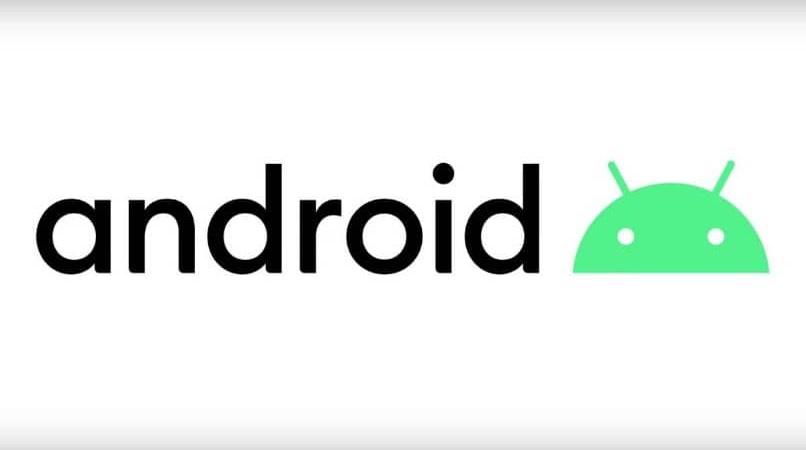كيفية تغيير ترتيب أزرار التنقل على أندرويد
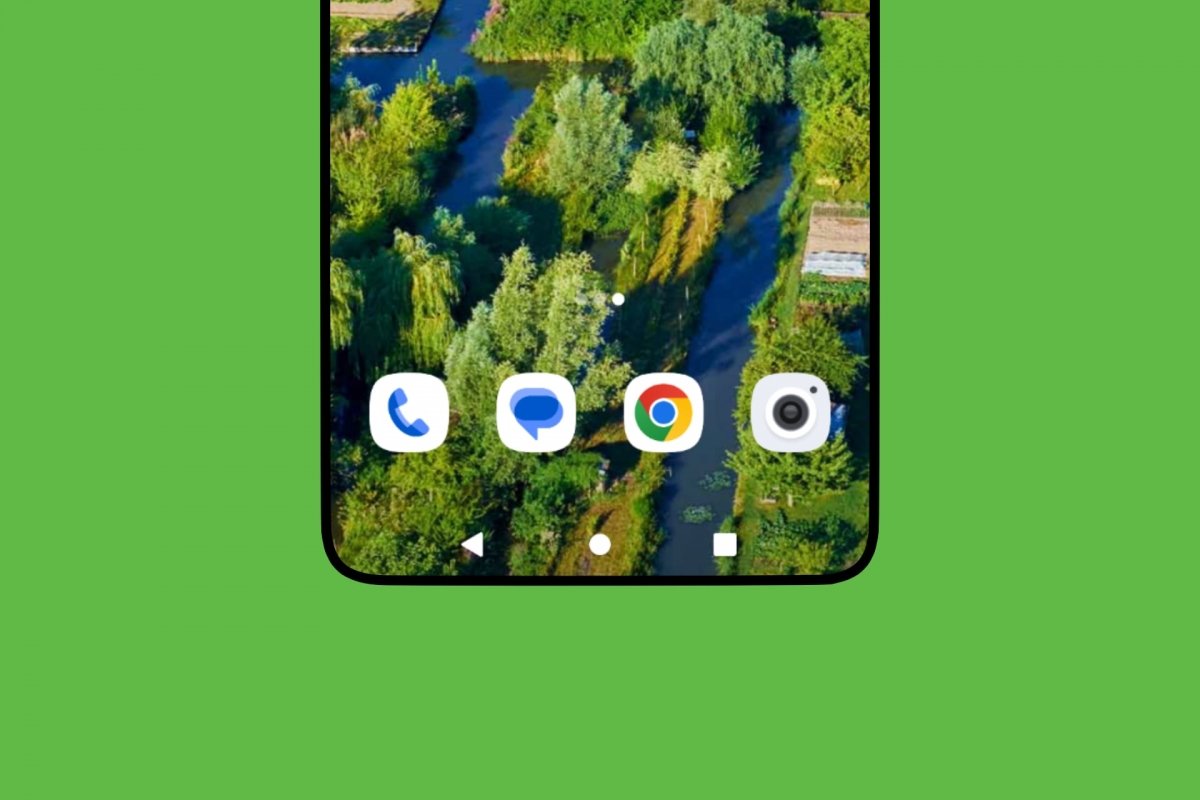
من المحتمل أن يكون شريط التنقل أحد شعارات Android، وهي ميزة مميزة تميز نظام تشغيل الهاتف المحمول هذا عن منافسيه. ثلاثة أزرار تعمل على العودة إلى الشاشة الرئيسية، والعودة أينما كنت، وأخيرًا رؤية التطبيقات المفتوحة لديك. ثلاثة إجراءات بسيطة تساعدك على التنقل في نظام التشغيل Android.
على مر السنين، خضع شريط التنقل في Android لبعض التغييرات. علاوة على ذلك، توفر الإصدارات الأحدث من Android بديلاً لشريط التنقل هذا. اعتمادًا على نوع Android الذي قمت بتثبيته، يمكنك الاختيار بين زرين أو ثلاثة أزرار، أو استبدالها بإيماءات الشاشة أ> للأعلى أو للجانب عبر الشاشة.تمرير إصبعك. تؤدي الإيماءات نفس الإجراءات التي تؤديها الأزرار ولكن
على أية حال، لا تزال أزرار التنقل في Android اليوم متاحة لجميع المستخدمين. يتغير مظهره اعتمادًا على ما إذا كان لديك جهاز Android خالصًا أو نسخة مخصصة من Samsung أو Huawei أو Xiaomi. وأيضًا ما يمكنك فعله بالأزرار. على سبيل المثال، قم بتغيير ترتيب الأيقونات.
كيفية تغيير موضع أزرار التنقل على Android
من الممكن تغيير موضع أزرار التنقل على Android. ومع ذلك، سيعتمد على الإصدار الذي قمت بتثبيته على هاتفك المحمول أو جهازك اللوحي. إذا كان لديك جهاز يعمل بنظام التشغيل Android قبل Android 10، فإن تغيير ترتيب الأزرار يعد أمرًا بسيطًا للغاية.
- افتح الإعدادات لنظام Android.
- أدخل الشاشة. ربما يكون داخل الجهاز.
- ابحث عن الخيار شريط التنقل أو شريط التنقل.
- سترى أنه يمكنك تغيير ترتيب الزرين الجانبيين.
- يبقى الزر المركزي فقط غير متحرك.
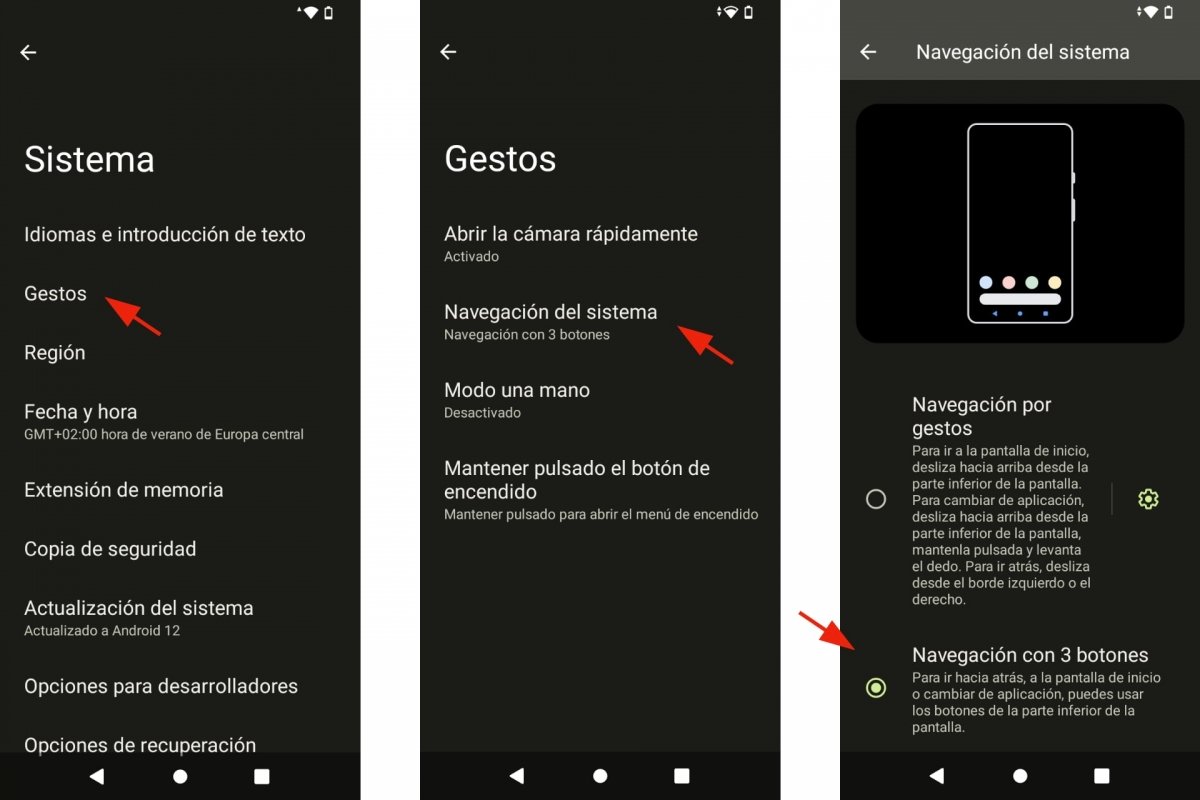
بدءًا من نظام التشغيل Android 10 والإصدارات الأحدث، قامت Google بدمج الإيماءات كبديل للأزرار أو رموز التنقل. وبالتالي، اعتمادًا على نوع Android الذي تستخدمه، لن تجد شريط التنقل بعد الآن في قسم العرض. بدلاً من ذلك، سيتعين عليك الانتقال إلى الإعدادات، ثم أدخل النظام ثم في الإيماءات والتنقل عبر النظام للاختيار بين التنقل بالإيماءات، .2 زر التنقل. وفي بعض الحالات، سيظهر لك أيضًا الخيار 3 أزرار التنقل
إذا كان لديك هاتف Samsung، فإن نظام التشغيل Android المخصص له، والمعروف باسم One UI ، يضيف وظائف عملية للغاية مثل إمكانية تغيير موضع أزرار التنقل. ويمكنك أيضًا اختيار الإيماءات.
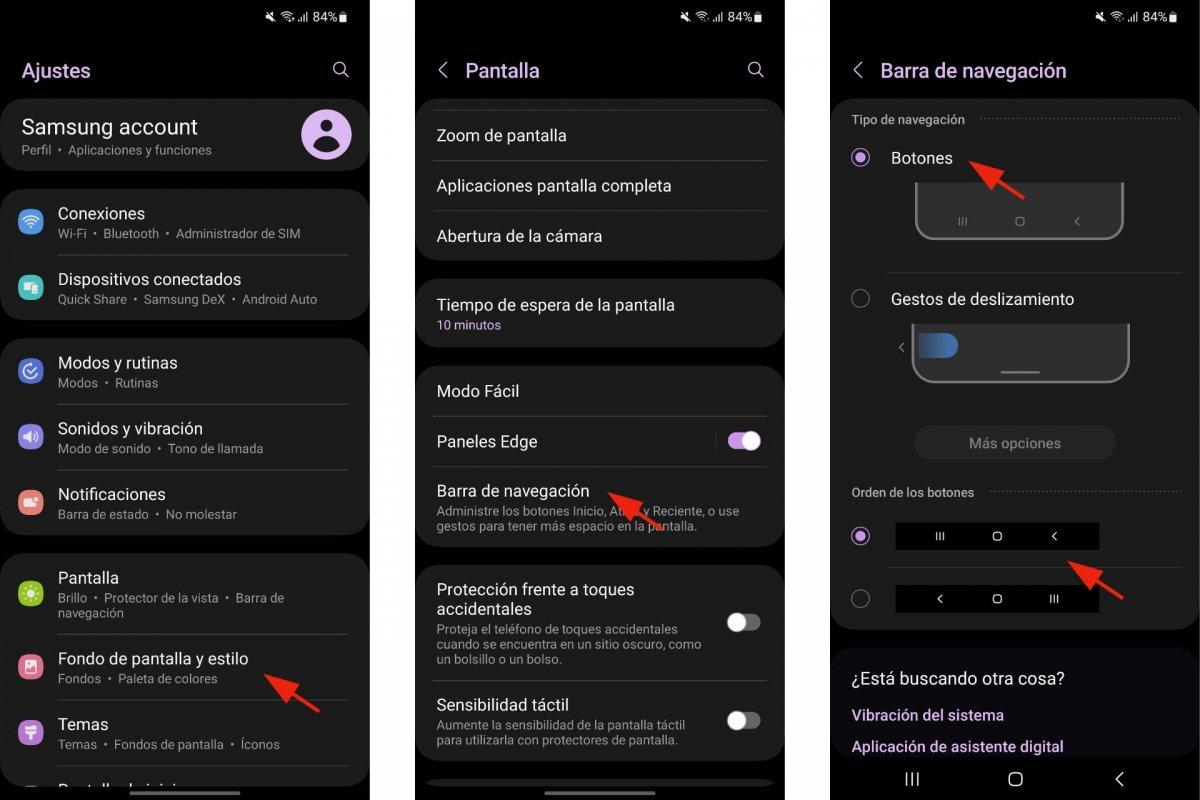
- افتح الإعدادات على جهاز Samsung.
- انتقل إلى الشاشة.
- انزل إلى القائمة حتى تجد القسم شريط التنقل.
- أولاً، اختر بين الأزرار و إيماءات التمرير.
- إذا اخترت الأزرار، أدناه سترى الخيار ترتيب الأزرار.
- اختر ما إذا كنت تريد زر الرجوع في البداية أم في النهاية.
الأجهزة المحمولة من Huawei وXiaomi توفر هذا أيضًا التخصيص. إذا كان لديك هاتف Xiaomi مزود بنظام MIUI، فقد يتعين عليك اتباع المسار التالي لتغيير ترتيب أيقونات التنقل:
- افتح الإعدادات على هاتف Xiaomi.
- انتقل إلى الشاشة الرئيسية.
- أدخل التنقل في النظام.
- اختر الخيار الأزرار بدلاً من الإيماءات.
- ولتغيير ترتيب تلك الأزرار قم بتفعيل الخيار أزرار العكس.
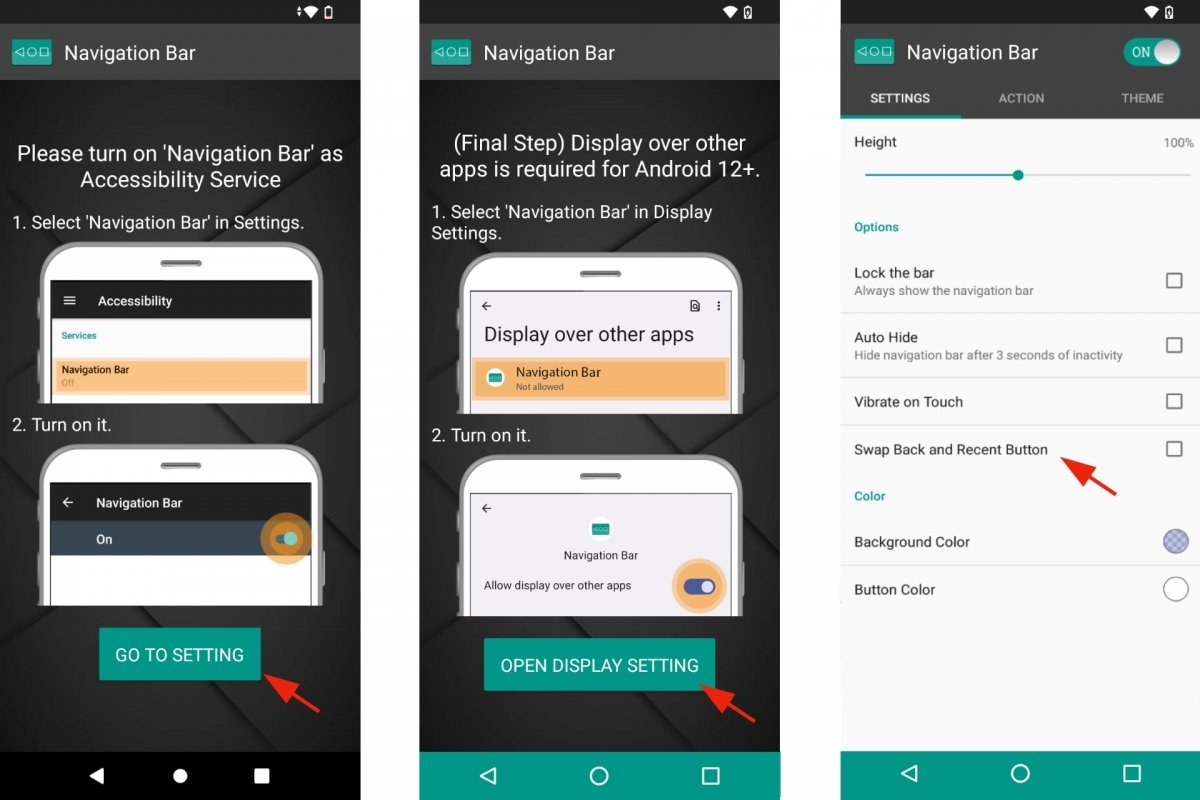
إذا كان لديك إصدار حديث من Android أو فلن تتمكن من العثور على أي شيء في الإعدادات يسمح لك بتغيير ترتيب رموز التنقل، يمكنك دائمًا الانتقال إلى التطبيقات الخارجية. تقوم بتثبيتها وتظهر لك سلسلة من التغييرات والتخصيصات لشريط التنقل. ومن أبرزها شريط التنقل وشريط التنقل المخصص. كما يوحي اسمهم، فهم متخصصون في تكوين شريط التنقل لنظام Android حسب رغبتك.
بمجرد تنشيط الأذونات اللازمة لكي تعمل هذه التطبيقات، فإنها ستسمح لك بتخصيص مظهر لأزرار التنقل وأيضًا تصرفهم. ولكن ما يهمنا هو أنه يسهل أيضًا تغيير ترتيب للأيقونات. وبشكل أكثر تحديدًا، الزران رجوع والأخير، أي الزر الأول ، ويمثله مثلث، والثالث، ويمثله مربع أو ثلاثة خطوط أفقية.